Mul on ONN Roku teler juba mõnda aega kaasas olnud ja mul pole kunagi probleeme olnud.
Kuid paar päeva tagasi, kui ma teleri sisse lülitasin, polnud see Wi-Fi-ga ühendatud. Proovisin seda uuesti ühendada, kuid see ei toiminud.
Teler andis pidevalt veateate. Kuna mul polnud õrna aimugi, kuidas seda teha, otsustasin otsida lahendusi internetist.
Pärast tundidepikkust uurimistööd ja mitmete foorumite läbimist suutsin leida lahenduse, mis minu jaoks töötas.
Probleemide säästmiseks olen ühendanud loendi kõigist selle probleemi võimalikest lahendustest.
Kui teie ONN-teler ei saa Wi-Fi-ga ühendust, proovige telerit sisse lülitada. Tõenäoliselt vabaneb see ajutistest vigadest. Kui see ei aita, taaskäivitage ruuter ja teler ning otsige lahtisi ühendusi mõlemas.
Lisaks nendele parandustele olen maininud ka muid lahendusi, nagu teleri ühendamine Etherneti kaabliga, WiFi käsitsi valimine ja teleri tehaseseadetele lähtestamine.
Lülitage oma Onn TV sisse


Mõnikord võib neid probleeme põhjustada seadme väike tõrge või viga. Seda saab parandada teleri toitetsükliga.
Toitetsükli läbiviimine taaskäivitab teleri tarkvarasüsteemi, mis eemaldab kõik ajutised vead.
Toitetsükli teostamiseks toimige järgmiselt.
- Lülitage teler välja ja eemaldage see toiteallikast.
- Oodake mõni minut.
- Ühendage teler toiteallikaga, oodake mõni minut ja lülitage see sisse.
Taaskäivitage ruuter
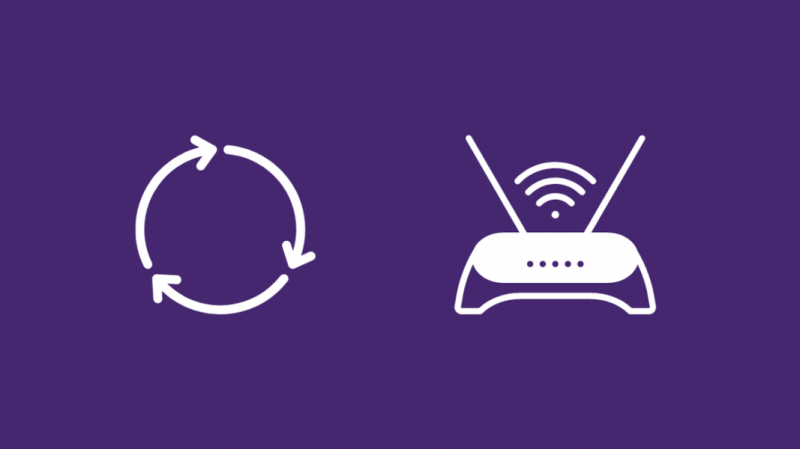
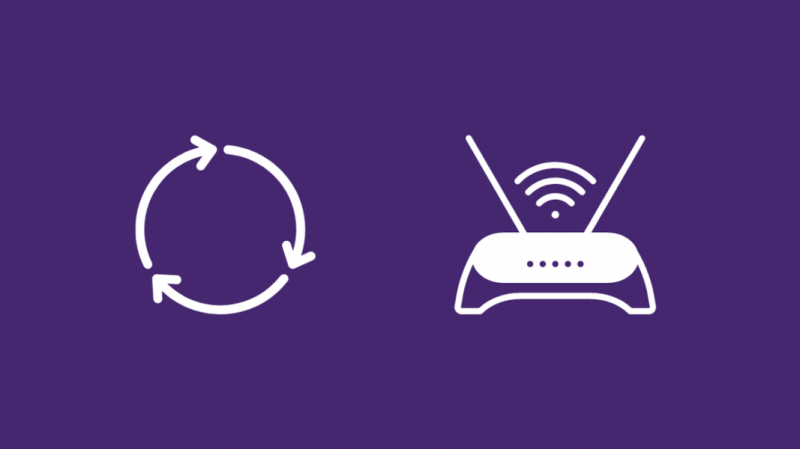
Kui toitetsükli läbiviimine probleemi lahendamiseks ei aita, võiksite uurida ruuteri taaskäivitamist.
Mõnikord võib ruuteri väike tõrge või tõrge mõjutada Interneti-ühenduse usaldusväärsust.
Selle probleemi saab hõlpsasti lahendada ruuteri taaskäivitamisel. Võite vajutada ruuteri tagaküljel olevat sisse-/väljalülitusnuppu või käivitada toitetsükli.
Ruuteri toitetsükli käivitamiseks toimige järgmiselt.
- Lülitage ruuter välja ja eemaldage see toiteallikast.
- Oodake mõni minut.
- Ühendage ruuter toiteallikaga, oodake mõni minut ja lülitage see sisse.
Taaskäivitage oma teler
Samuti saate oma ONN Roku teleri kaugjuhtimispuldi abil taaskäivitada. Siin on, mida peate tegema.
- Lülitage teler sisse.
- Vajutage viis korda kodunuppu, üks kord üles nuppu ja kaks korda tagasikerimise nuppu.
- See käivitab taaskäivitusprotsessi. Laske teleril välja lülituda ja uuesti sisse lülitada.
Kontrollige lahtiste ühenduste või kaablite olemasolu
Teine probleem, mis võib põhjustada Interneti-ühenduse probleeme, on lahtised kaablid. Seetõttu kontrollige enne, kui otsustate, et teie teleris on talitlushäire, lahtised ühendused või kulunud juhtmed.
Kui teie teler on Interneti-ühendusega Etherneti kaabli kaudu, kontrollige, kas kaabel pole kahjustatud või lahti. Lisaks sellele kontrollige ka ruuteri ühendusi.
Kasutage selle asemel Etherneti kaablit
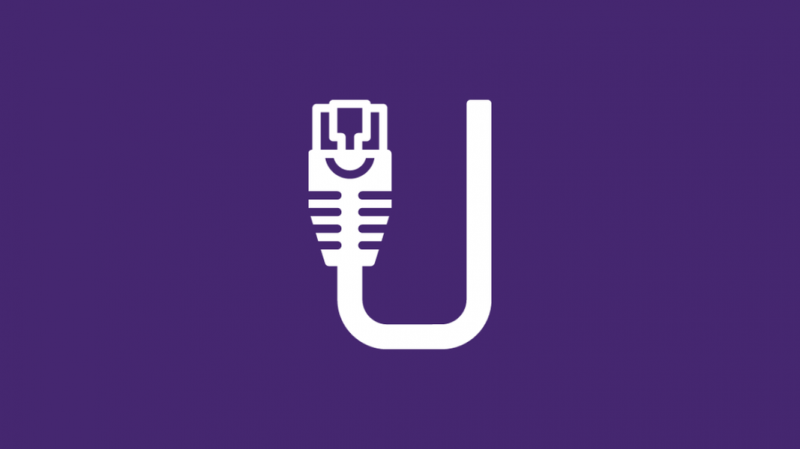
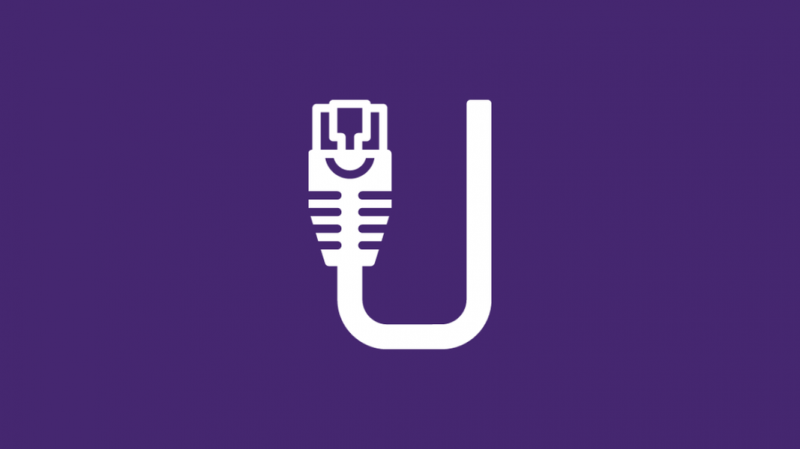
Kui ühenduse probleem püsib, proovige juhtmega ühendust.
Kui teler ei saa nõrkade signaalide, elektriliste häirete või muude probleemide tõttu Interneti-ühendust luua, võib selle Interneti-ühenduse loomine Etherneti kaudu toimida.
Kõik, mida pead tegema, on hankida Etherneti kaabel, ühendada see ruuteriga ja seejärel teleriga ühendada.
Kui Internet hakkab tööle, tähendab see, et Wi-Fi signaalidega oli probleem.
Valige seadete kaudu käsitsi oma WiFi-võrk
Teine asi, mida saate teha, on valida käsitsi teleri seadetest soovitud Wi-Fi-võrk. Siin on, mida peate tegema.
- Lülitage teler sisse.
- Vajutage teleri nuppu Kodu. See avab menüü.
- Valige menüüst Seaded.
- Avage Võrk ja Internet ja valige Wi-Fi.
- Valige loendist eelistatud Interneti-ühendus ja järgige ekraanil kuvatavaid juhiseid.
Lähtestage oma Onn TV tehaseseaded
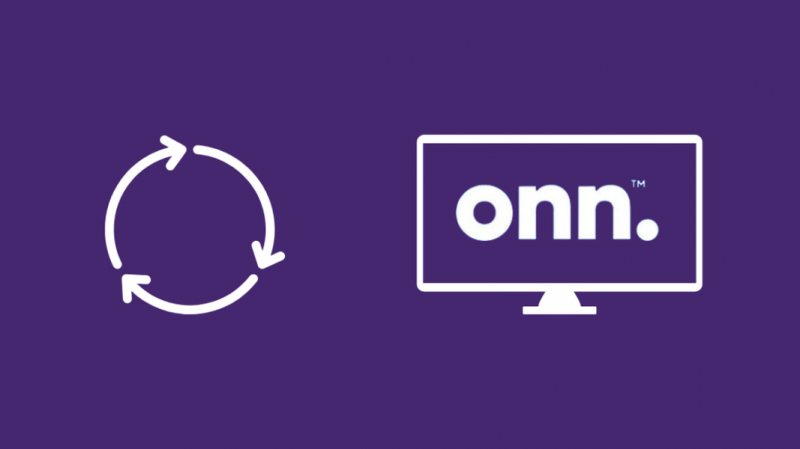
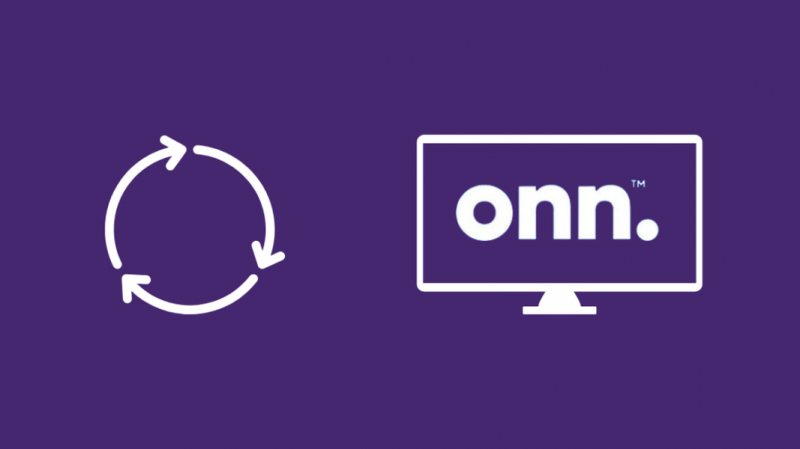
Kui ükski ülalnimetatud meetoditest ei tööta, võiksite kaaluda teleri tehaseseadetele lähtestamist.
Siin on, mida peate tegema.
- Lülitage teler sisse.
- Vajutage teleri nuppu Kodu. See avab menüü.
- Valige menüüst Seaded.
- Kerige jaotiseni Süsteem ja avage Täpsemad sätted.
- Valige Tehase lähtestamine ja oodake, kuni protsess on lõpule viidud.
Aegunud võrgutellimus
Teine probleem, mis võib põhjustada Interneti-ühenduse probleeme, on aegunud tellimus.
Kui soovite kontrollida, kas teie tellimus on aegunud või kas tellimusega on probleeme, helistage teenusepakkujale.
Selle probleemi välistamiseks võite proovida ühendada oma teleri ka mobiilse levialaga.
Luba võrgupingid
Teie viimane abinõu on võrgu pingi lubamine. See võib aidata Wi-Fi-ühendust taastada.
Siin on, mida peate tegema.
- Lülitage teler sisse.
- Vajutage viis korda kodunuppu, üks kord kodunuppu, üks kord üles nuppu ja üks kord tagasikerimise nuppu.
- See avab menüü ja kerige menüüsse Süsteemitoimingud.
- Valige menüü Võrk ja vajutage ok.
- Kerige võrgupingiteni ja lubage need.
Võtke ühendust tugiteenusega


Kui probleem püsib, võtke ühendust ametlik Roku tugi . Ekspertide meeskond saab teid paremini aidata.
Järeldus
Teleri WiFi-ühenduse puudumine võib olla masendav probleem. Enne paranduste tegemist soovitatakse teil siiski kontrollida, kas teenus ei tööta.
Samuti saate teha võrgu testühenduse. Seda saab teha, kui avate teleri seaded võrgusuvanditesse ja valite Kontrolli ühendust.
Tulemused aitavad teil kindlaks teha, kas ühendusega on probleeme. Saate teha ka kiirustesti, et välistada kõik Wi-Fi-ga seotud probleemid.
Võite ka lugemist nautida
- Kas Onni telerid on head?: tegime uuringu
- Telefoni ühendamine teleriga sekunditega ilma WiFi-ühenduseta: tegime uuringu
- Telefoni ühendamine teleriga sekunditega ilma WiFi-ühenduseta: tegime uuringu
- Kuidas ühendada Wii nutiteleriga: lihtne juhend
Korduma kippuvad küsimused
Kuidas Onni telerit lähtestada?
Onn TV lähtestamiseks toimige järgmiselt.
- Lülitage teler sisse.
- Vajutage viis korda kodunuppu, üks kord üles nuppu ja kaks korda tagasikerimise nuppu.
- See käivitab taaskäivitusprotsessi. Laske teleril välja lülituda ja uuesti sisse lülitada.
Kus on Onn TV tehase lähtestamise nupp?
Tehase nupp asub teleri tagaosas, protsessi käivitamiseks vajutage seda kirjaklambriga 50 sekundit.
Kuidas saan Onn Rokut kasutada ilma puldi ja WiFita?
Võite kasutada universaalset kaugjuhtimispulti või IR-blasteriga telefoni.
